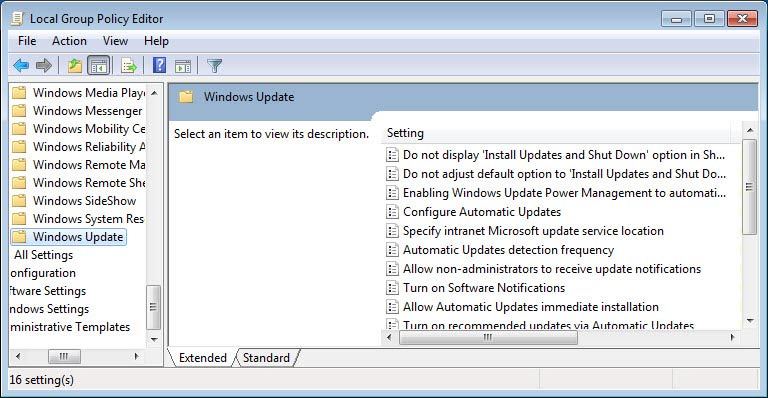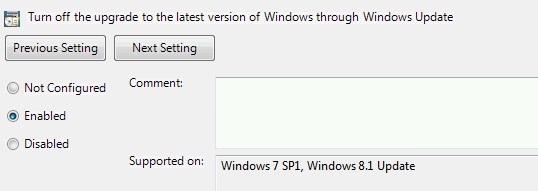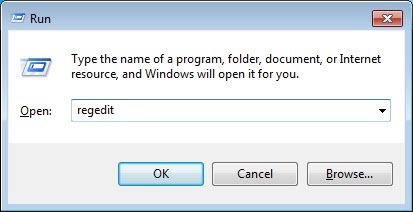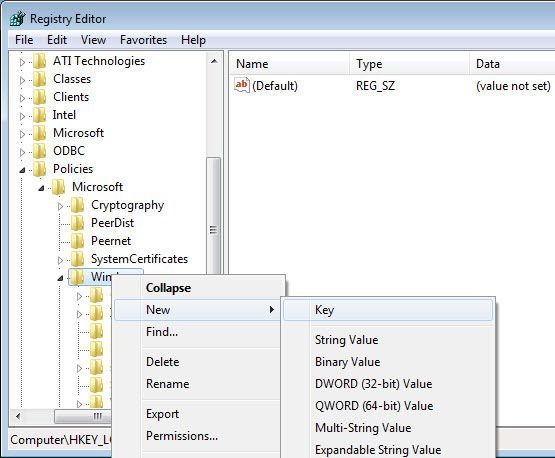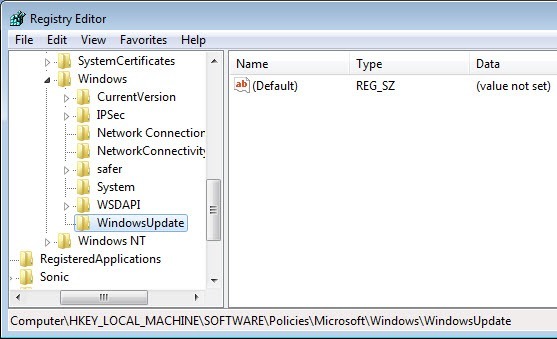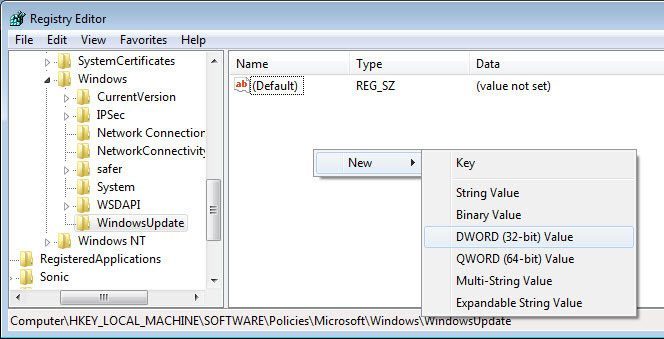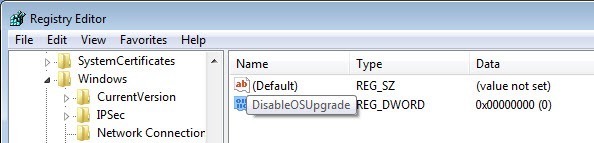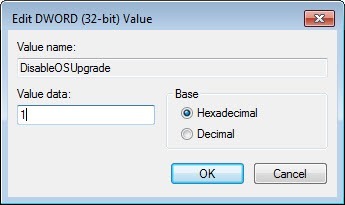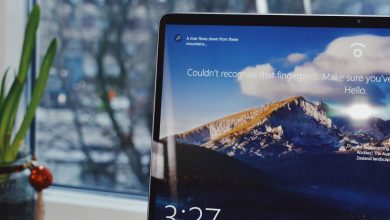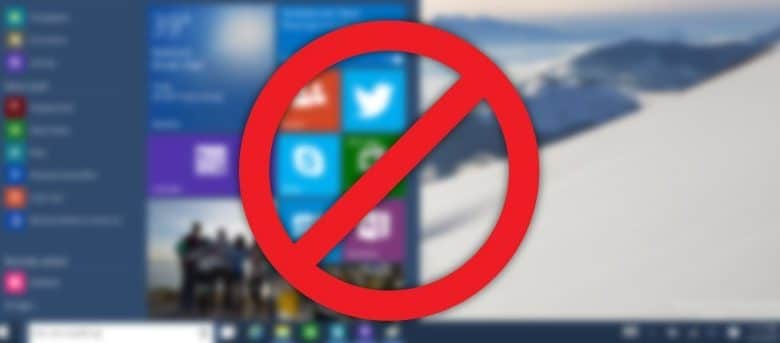
Lorsque Windows 10 a été lancé pour la première fois, beaucoup d’entre nous étaient vraiment enthousiasmés et ont réservé notre mise à niveau gratuite, en l’installant dès qu’elle était disponible. Cela étant dit, certains ont choisi de ne pas passer à Windows 10, peut-être en raison de problèmes de confidentialité, d’incompatibilités de programmes ou de satisfaction avec une version actuelle de Windows. Mais le fait est que Microsoft télécharge automatiquement la mise à niveau de Windows 10 sur tous les systèmes compatibles, qu’ils aient opté ou non.
En termes simples, sans tenir compte de votre choix, vous téléchargerez plus de 3 Go au nom de Windows 10. En fait, la mise à niveau de Windows 10 n’est téléchargée sur votre système que si la mise à jour KB3080351 est installée.
Si vous manquez d’espace ou souhaitez simplement économiser votre bande passante, il est judicieux d’empêcher Windows de télécharger automatiquement Windows 10. Après tout, vous pouvez toujours télécharger Windows 10 à l’aide de l’outil officiel de création de médias. Voici comment arrêter le téléchargement automatique.
Contenu
Utilisation de l’éditeur de stratégie de groupe
Empêcher Windows de télécharger la mise à niveau de Windows 10 est assez simple et direct. Pour commencer, appuyez sur « Win + R », tapez gpedit.msc et appuyez sur le bouton Entrée pour ouvrir l’éditeur de stratégie de groupe Windows.
Une fois l’éditeur de stratégie de groupe ouvert, accédez à « Configuration de l’ordinateur -> Modèles d’administration -> Composants Windows -> Stratégie de mise à jour Windows » sur le côté gauche.
Dans cet écran, recherchez et double-cliquez sur la politique « Désactiver la mise à niveau vers la dernière version de Windows via Windows Update ». Une fois la fenêtre des paramètres de stratégie ouverte, sélectionnez le bouton radio « Activé » et cliquez sur le bouton « Ok » apparaissant en bas des fenêtres pour enregistrer le paramètre de stratégie.
Encore une fois, si vous n’avez pas installé la mise à jour KB3080351, vous ne trouverez pas cette politique.
À partir de ce moment, Windows ne téléchargera plus la mise à niveau de Windows 10. Si vous souhaitez revenir en arrière, sélectionnez simplement l’option « Désactivé » ou « Non configuré ».
Utilisation du registre Windows
Si vous n’avez pas accès à l’éditeur de stratégie de groupe, vous pouvez obtenir la même chose en utilisant le registre Windows. Pour commencer, appuyez sur « Win + R », tapez regedit et appuyez sur le bouton Entrée pour ouvrir le registre Windows.
Une fois le registre Windows ouvert, accédez à la clé suivante.
Nous devons créer une nouvelle sous-clé. Pour ce faire, faites un clic droit sur la touche Windows et sélectionnez l’option « Nouveau » puis « Clé ».
Renommez la sous-clé nouvellement créée en « WindowsUpdate ».
Après avoir créé la nouvelle sous-clé, cliquez avec le bouton droit sur le volet de droite et sélectionnez l’option « Nouveau », puis « Valeur DWORD (32 bits) ».
Renommez la valeur nouvellement créée « DisableOSUpgrade ».
Après avoir créé et renommé la valeur DWORD, double-cliquez dessus et remplacez les données de la valeur par « 1 », puis cliquez sur le bouton « OK » pour enregistrer les modifications.
Avec ces modifications, Windows ne téléchargera pas la mise à niveau de Windows 10, même si vous avez réservé votre mise à niveau. Si vous souhaitez revenir en arrière, remettez simplement les données de valeur à « 0 » ou supprimez simplement la clé nouvellement créée.
Commentez ci-dessous en partageant vos réflexions et expériences sur l’utilisation des méthodes ci-dessus pour empêcher Windows de télécharger automatiquement la mise à niveau de Windows 10.
Cet article est-il utile ? Oui Non